操作系统:win10 1909 64位企业版
软件版本:Adobe Photoshop 2019
在使用wps2019编辑文档的时候,想要从中间的任意页插入页码,而不是从第一页开始,这时wps2019怎么设置页码?下面与大家分享一下wps2019中间任意页插入页码教程吧。
首先在电脑上打开wps2019,然后定位到想要插入页码的位置,比如第三页的末尾。
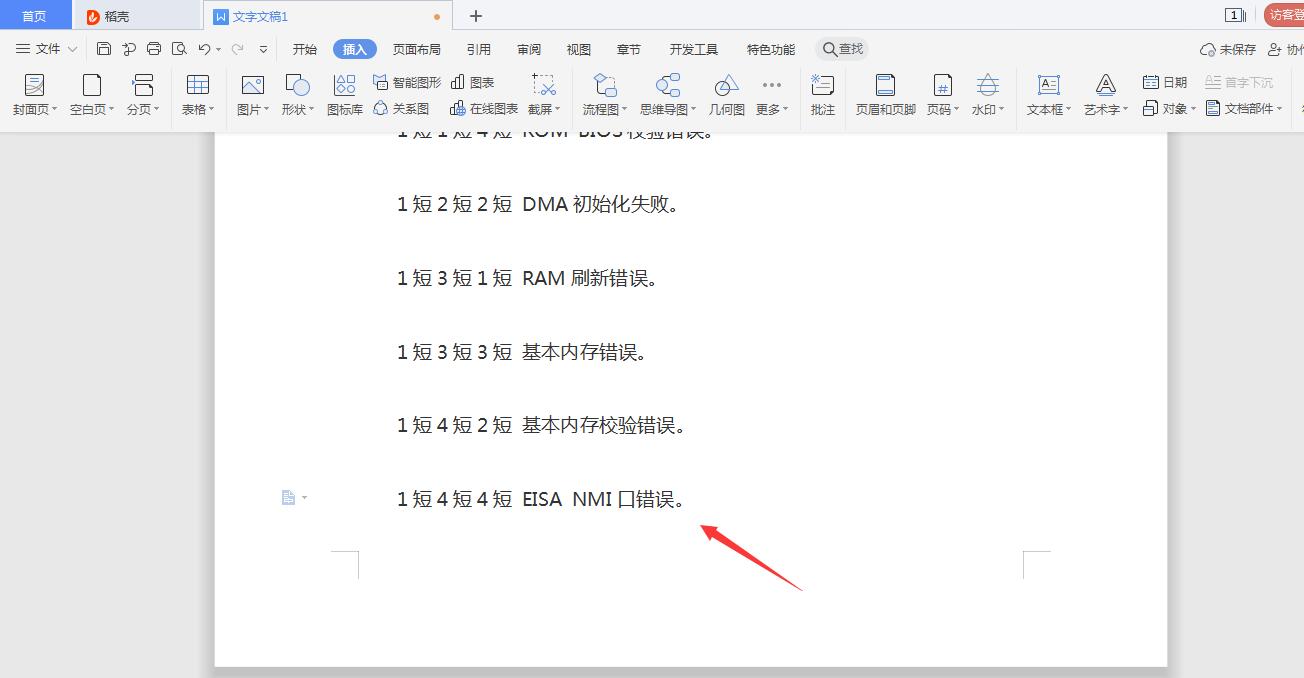
点击wps2019菜单栏上的“插入”菜单项。
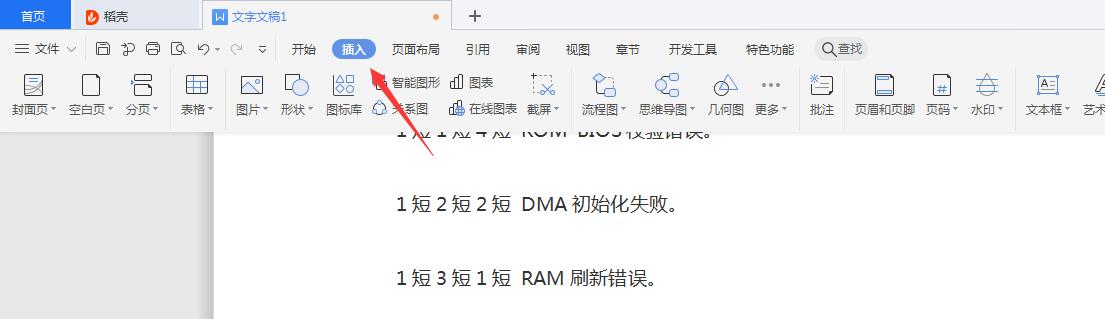
打开的插入工具栏上,点击“页眉和页脚”的图标。
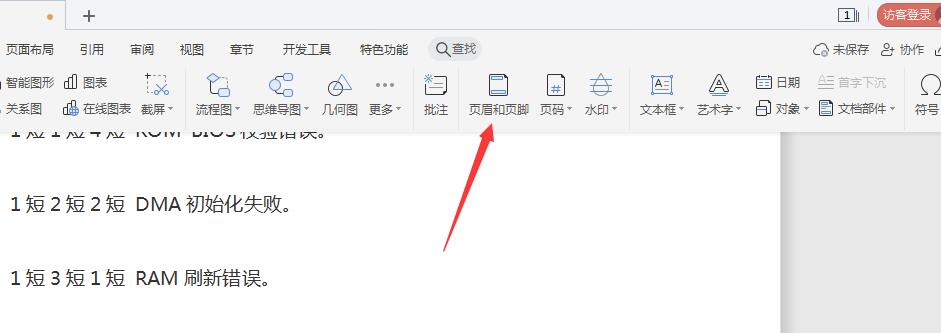
页脚的位置出现编辑状态,点击“插入页码”的按钮。
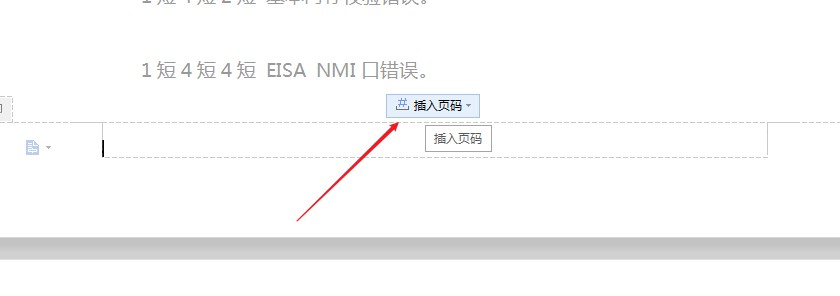
弹出插入页码的窗口,在窗口中设置位置与应用范围,把应用范围修改为“本页及以后”的选项。
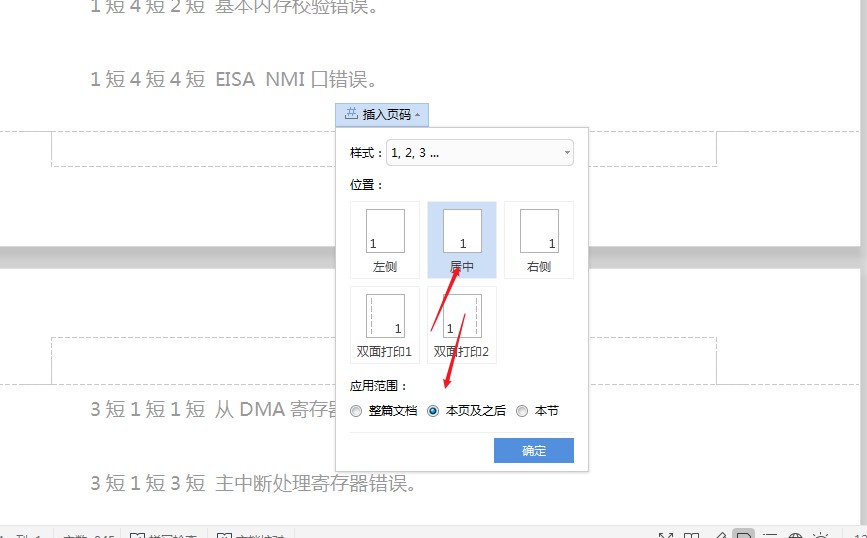
这时第一个页码已设置为从第三页开始。
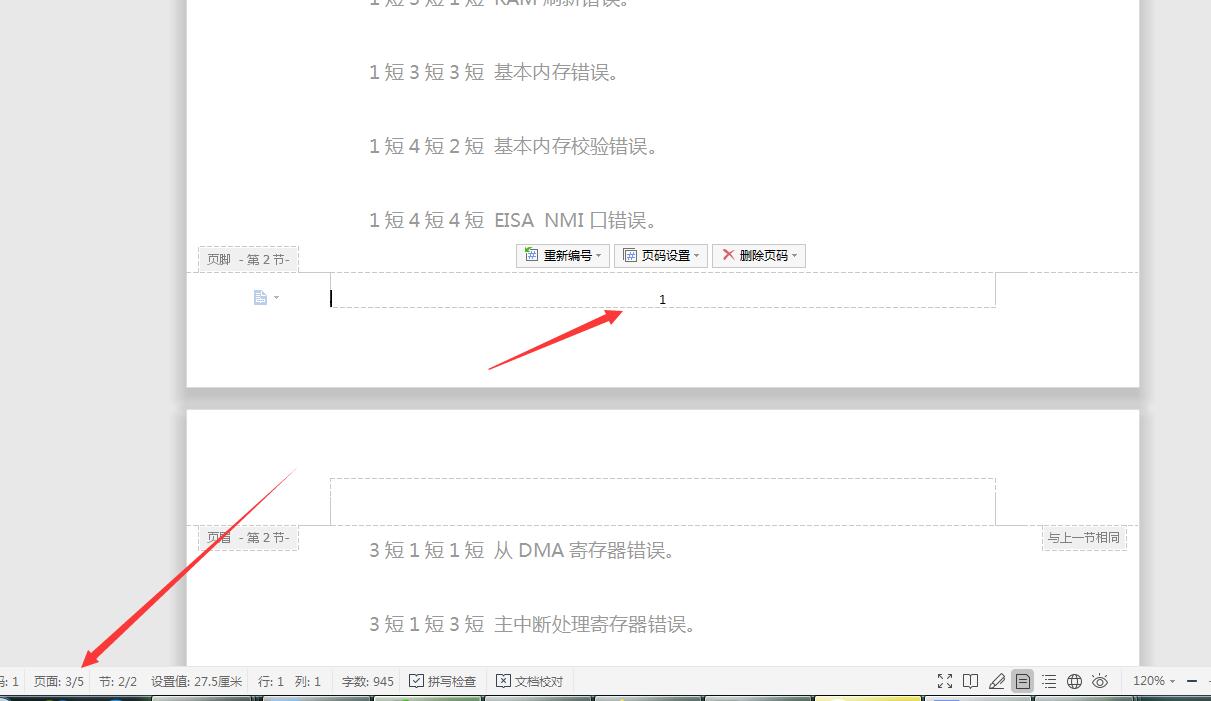
以上就是wps2019版怎么设置页码的全部内容了,希望对各位有所帮助。
点击阅读全文